Wix アプリ:モバイルサイトの招待バナーを管理する
5分
モバイルサイトにバナーを表示し、訪問者をサイト会員として招待し、メンバーズアプリをダウンロードしてもらいましょう。このアプリを使用すると、メンバーは外出先でサイトを操作したり、商品の購入やサービスの予約を行ったり、直接あなたとチャットしたりできるため、モバイル体験が向上します。
必要に応じて招待バナーを削除して、サイトの更新を簡素化し、中断することなくコンテンツの変更や調整を集中的に行うことができます。

重要:
- サイトをアップグレードしてドメインを接続している場合のみ、モバイル招待バナーを追加することができます。
- サイトをアップグレードしていない場合は、サイト名が表示されない無料バナーが常に表示されます。バナーを非表示にしたり、サイト名を表示したりするには、プレミアムプランにアップグレードする必要があります。
招待バナーを追加する
招待バナーは、サイトのダッシュボード、Wix アプリ、または Wix Studio アプリから追加することができます。
ダッシュボード
Wix アプリ
Wix Studio アプリ
- サイトダッシュボードの「モバイルアプリ」にアクセスします。
- 「成長・マーケティングツール」までスクロールダウンします。
- 「モバイル招待バナー」下で「バナーを追加する」をクリックします。
- 「バナーを追加する」をクリックします。
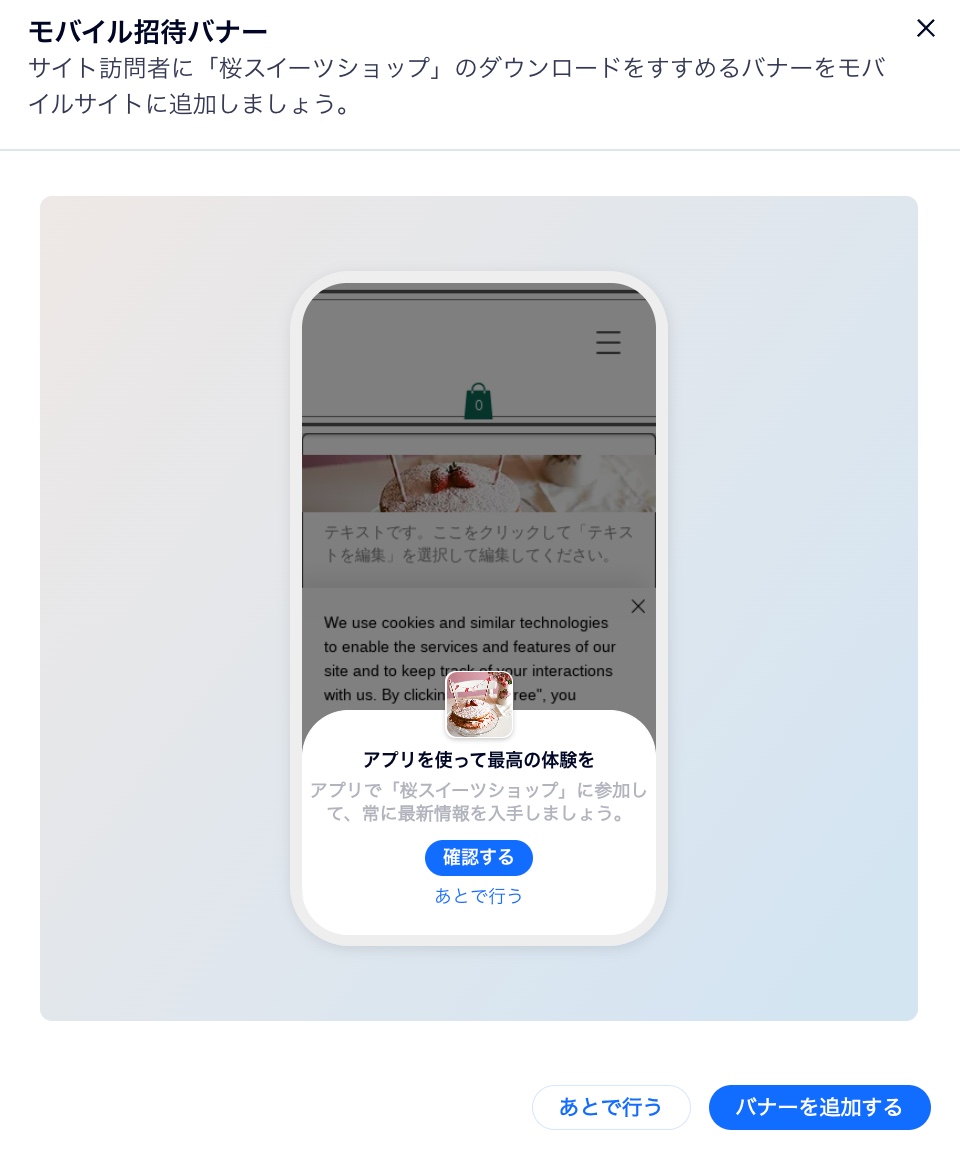
ヒント:
招待バナーを削除する
ダッシュボードまたはモバイルアプリから招待バナーを削除できます。
ダッシュボード
Wix アプリ
Wix Studio アプリ
- サイトダッシュボードの「モバイルアプリ」にアクセスします。
- 「成長・マーケティングツール」までスクロールダウンします。
- 「モバイル招待バナー」下で「バナーを削除する」をクリックします。
- 「削除する」をクリックして確定します。
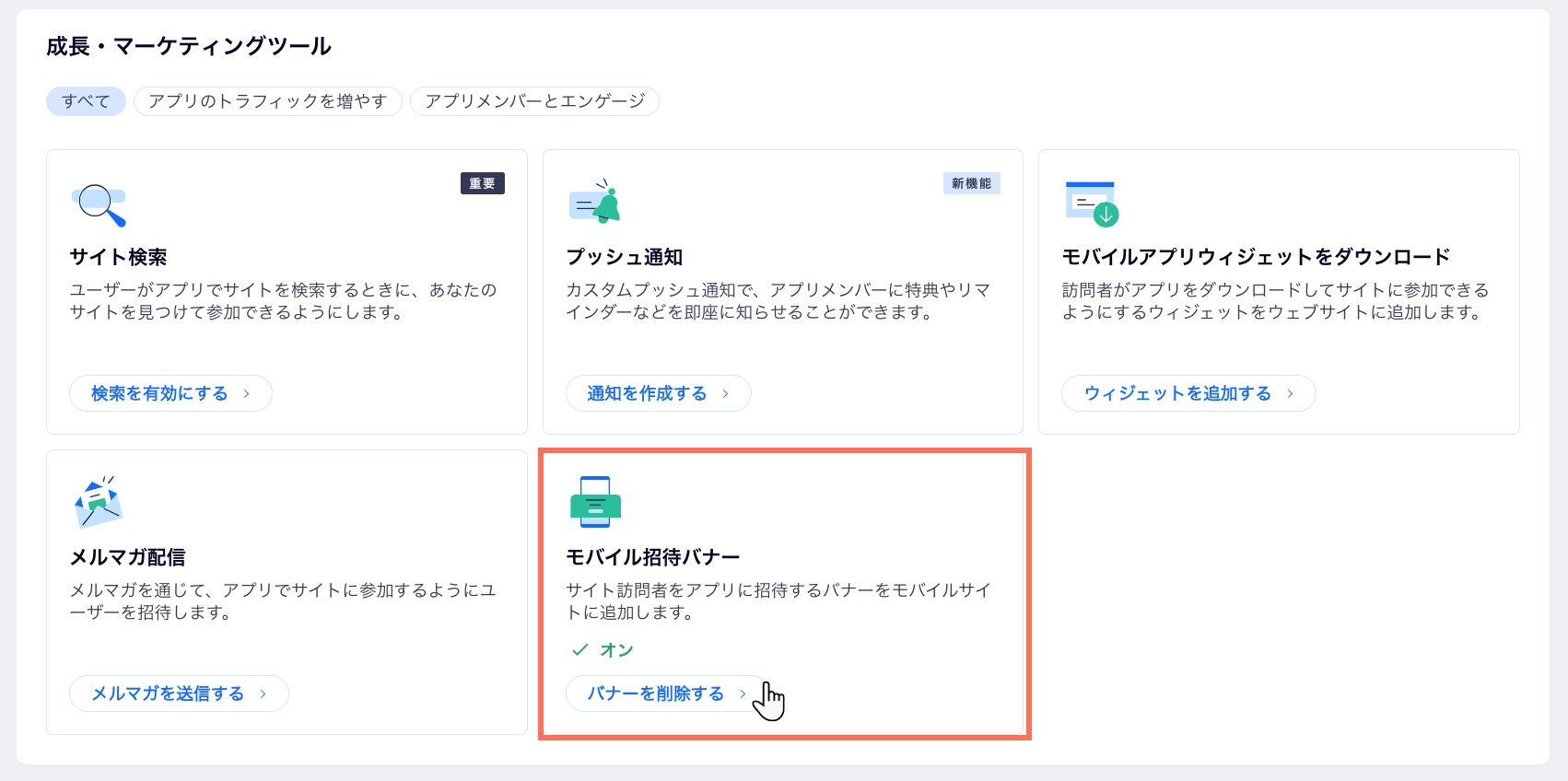
モバイルサイト訪問者は、アプリでサイトに参加するように誘導されなくなります。バナーは後でいつでも追加し直すことができます。
よくある質問(FAQ)
招待バナーの詳細については、以下の質問をクリックしてください。
招待バナーのデザインを変更することはできますか?
サイトをアップグレードしていない場合、バナーはどのように表示されますか?
まだサイトの準備が整っていませんが、既に訪問者が招待バナーからサイトに参加しています。どうすればよいですか?



 をタップします。
をタップします。